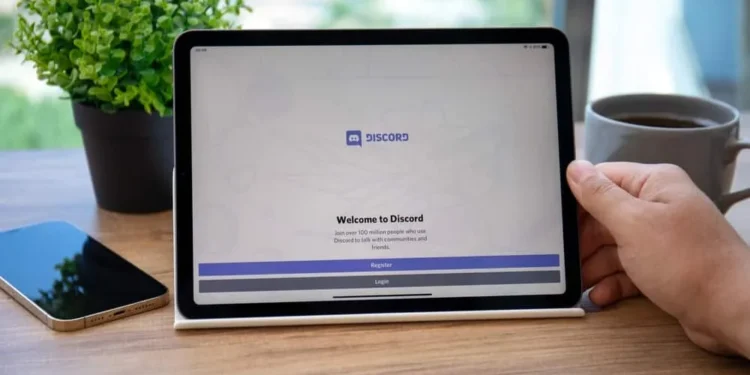Skúsili ste niekedy prístup k nejakej hre na Discord a dostali ste chybu 404? Chyba 404 je bežným problémom, ktoré mnohí používatelia zažili, aj keď nie sú na Discord. Ak ste túto chybu nikdy nezažili a pýtate sa, čo robiť, aby ste zmizli, ste na správnom mieste.
Rýchla odpoveď
Chyba 404 je štandardná chyba, ktorá sa vždy objaví, keď sa nenájdu zdroje, ktoré ste hľadali. Keď sa pokúsite otvoriť nejakú hru na Discord, ktorá bola presunutá na iné miesto alebo odstránená, môžete získať chybu 404, čo naznačuje, že zdroje už nie sú k dispozícii na mieste.
Mnoho používateľov bolo frustrovaných Discord Chyr 404, a preto táto príručka vykonala rozsiahly výskum. Sprievodca vysvetlil, čo je chyba Discord 404, čo ju spúšťa a ako ju opraviť. Ak ste to zažili a pýtate sa, ako to napraviť, potrebujete tento sprievodca!
Čo je chyba Discord 404
Discord Error 404 naznačuje, že nejaký zdroj, ktorý ste hľadali, už nie je k dispozícii . Keď hľadáte daný prostriedok na ľubovoľnom serveri, budete pripojení k zdroju, akonáhle sa nájde. Čo sa stane, keď sa zdroj nenachádza?
To je miesto, kde prichádza chyba 404. Chyba 404 naznačuje používateľovi, že prostriedok, ku ktorému chceli prístup, sa nedá nájsť. V predvolenom nastavení sa každý server správa určitým spôsobom a keď nie je možné nájsť zdroje, server spustí chybu 404 .
Čo spôsobuje chybu Discord 404 ?
Čo spôsobuje, že chyba bude naznačená Discord? Keď uvidíte chybu, prvá otázka, ktorá vám príde na myseľ, je dôvod, prečo sa objavila chyba. Existuje niekoľko dôvodov, prečo sa môže na obrazovke Discord zobrazovať chyba 404 . Niektoré z týchto dôvodov sú nasledujúce.
Nedostatok prístupových práv
Ak nemáte prístup k právam na daný zdroj , môžete vidieť chybu 404. Keď ľudia exportujú svoje zdroje na dané servery, nastavia, kto má prístup k zdroju. Pravdepodobne vás vaša poloha obmedzuje z prístupu k zdroju, hoci je k dispozícii.
Zdroj bol odstránený
Dokonca aj zdroje uložené na serveri sa môžu odstrániť. Ak sa to stane, už nebudete mať prístup k zdroju, pretože nie je k dispozícii . Preto budete informovaní o tom, že zdroje nie sú k dispozícii chybou.
Obmedzenie brány firewall
Firewall je základné bezpečnostné opatrenie nainštalované na platforme Windows. Keď brána firewall má podozrenie na akúkoľvek podozrivú aktivitu, bráni jej pokračovať . Preto, ak sa Discord pokúsi exportovať informácie o hre zo servera, firewall vám môže zabrániť v tom, aby ste to dosiahli.
Povolenie nastavení proxy
Ak máte vo svojej sieti nejaké nastavenia proxy, môžu zabrániť spoločnosti Discord v obídení nastavení pri prístupe k serveru Discord. Okrem toho je nevyhnutné vedieť, že Discord nefunguje na proxy adresách .
Problémy s internetom
Slabé pripojenie na internet niekedy môže narušiť vaše pripojenie k danému serveru Discord.
Ako opraviť chybu Discord 404
Teraz, keď chápete, prečo dostávate chybu Discord 404, vaším ďalším cieľom môže byť vyriešenie s tým . Pretože poznáte potenciálne dôvody, prečo sa zobrazuje chyba Discord 404, chybu môžete opraviť riešením príčin.
Pri prístupe k Discordovi sa vyhnite proxy adresám
Ako už bolo zdôraznené, adresy proxy bránia prístupu k Discord Resources . Ak ste v počítači povolili proxy, musíte ich zakázať, pretože Discord je aplikácia VoIP a nemôžete pracovať na proxy adresách.
Nastavenie proxy môžete zakázať pomocou krokov nižšie:
- Stlačením klávesovej skratky Win+R otvorte okno RUN.
- Do poľa INETCPL.CPL zadajte
inetcpl.cpla stlačením klávesu ENTER vyhľadajte. - Akonáhle sa okno otvorí, prejdite na kartu „ Pripojenia “.
- Kliknite na tlačidlo „ Nastavenia LAN “ v dolnej časti.
- Začiarknite políčko označené „ Automaticky detekcia nastavení “.
- Zrušte začiarknutie políčka označeného ako „ Použite server proxy pre svoj LAN. „
- Kliknite na „ OK “ a potom znova „ ok “ uplatniť zmeny.
Uistite sa, že vaše pripojenie na internet je stabilné
Ak si uvedomíte, že Discord ukazuje chybu z dôvodu vášho slabého pripojenia na internet , môžete skúsiť reštartovať smerovač, aby ste sa uistili, že sieť je stabilná. Môžete sa tiež opýtať svojho poskytovateľa internetových služieb, prečo je vaša sieť pomalá.
Reštartovať nesúhlas
Niekedy sa Discord môže správať o menších problémoch, ktoré je možné vyriešiť pri reštarte aplikácie. Reštarovanie aplikácie je rýchla oprava, ktorá mnohým ľuďom umožnila zaoberať sa správaním aplikácií, a to môže byť jediná vec, ktorú potrebujete na prístup k tejto hre v Discord.
Ak máte prístup k Discord prostredníctvom systému Windows , môžete aplikáciu reštartovať, ako je uvedené tu.
- Spustite skratku Ctrl+Alt+Delete .
- Vyberte správcu úloh .
- Vyhľadajte Discord na karte „ Processes “ a vyberte/kliknite na ňu.
- Kliknite na tlačidlo „ End Task “ v dolnej časti.
Zmeňte nastavenia brány firewall
Ak máte povolený firewall, uistite sa, že je povolený Discord, aby ho firewall nemohli obmedziť . Môžete zabezpečiť, aby spoločnosť Discord povolila brány firewall prístup na internet pomocou krokov nižšie.
- Kliknutím na ikonu systému Windows spustíte vyhľadávanie systému Windows.
- Do daného poľa napíšte „ firewall “ a vyhľadajte ho.
- Vyberte „ Windows Defender Firewall .“
- Vyberte „ Povoliť aplikáciu alebo funkciu prostredníctvom brány Firewall Windows Defender .“
- Kliknite na tlačidlo „ Zmeniť nastavenia “.
- Vyhľadajte Discord a začiarknite políčka pre verejné a súkromné .
- Kliknutím na „ OK “ uložte zmeny.
Záver
Discord Error 404 dal mnohým používateľom bolesti hlavy, ale keď ju môžete vyriešiť, nemusíte pokračovať v bolesti hlavy. Táto príručka vysvetlila rôzne opravy a kroky na opravu chyby. Ak máte chybu, prestaňte strácať čas a čítať testované opravy na tomto príspevku!